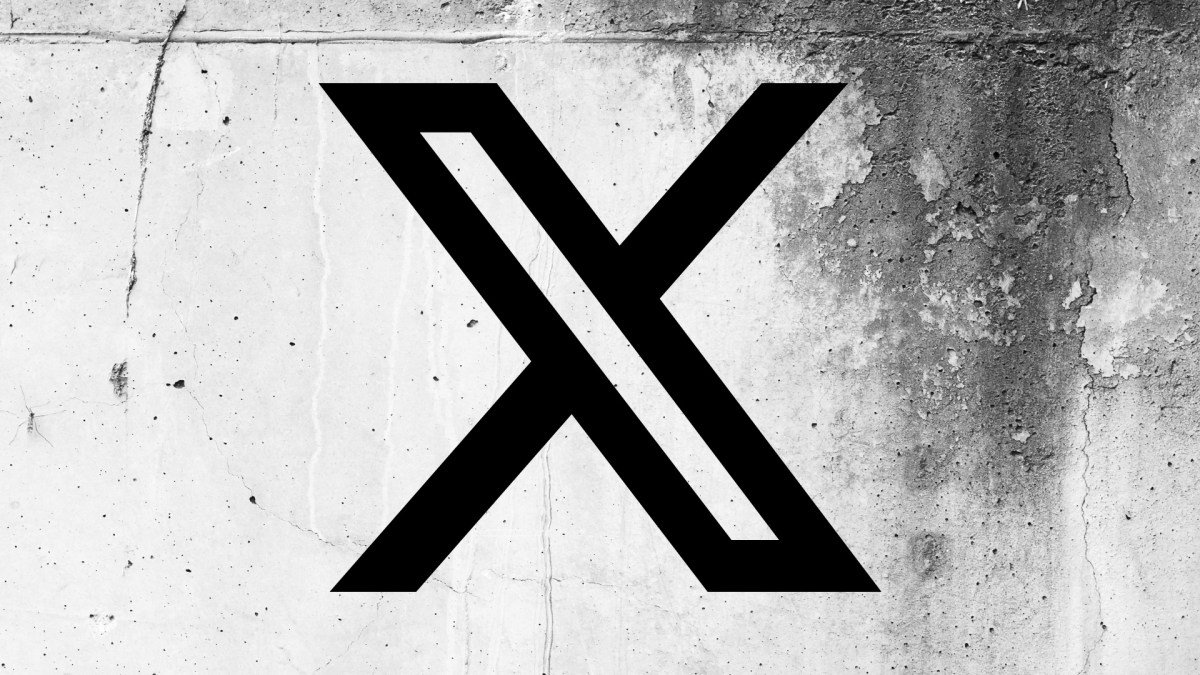Come fermare gli annunci pop-up sul tuo smartphone Samsung
Infastidito da fastidiosi annunci pop-up? Scopri diversi metodi per fermarli sul tuo telefono o tablet Samsung con semplici passaggi da seguire.
Liberati degli fastidiosi pop-up ads sul tuo telefono o tablet Samsung con ENBLE
📷 Fonte immagine: Unsplash
Stai tranquillamente scorrendo un articolo o stai lavorando su un’attività importante quando bam! appare un pop-up ad dal nulla, rovinando la tua esperienza e mettendo alla prova la tua pazienza. Siamo tutti stati messi alla prova in questo modo ed è frustrante. Ma non temere, perché sono qui per guidarti su come eliminare questi fastidiosi pop-up ads sul tuo smartphone Samsung.
Il Fastidioso Mondo dei Pop-up Ads
I pop-up ads sono come le zanzare del mondo digitale – fastidiosi, invadenti e apparentemente invincibili. Possono apparire durante la navigazione, quando si è nelle app e persino sulla schermata di blocco. Che tu possieda un Samsung Galaxy S22, Galaxy S23 o qualsiasi altro telefono o tablet Samsung, sappi che di solito puoi mettere fine a queste incursioni. Tuttavia, devo avvertirti che il processo non è così semplice come premere un magico pulsante “niente più pop-up” e dipende da dove compaiono questi annunci. Quindi, immergiamoci e scopriamo le soluzioni!
💡 Come Eliminare Pop-up Ads nelle App Samsung
I pop-up ads nelle app o sulla schermata di blocco sono probabilmente causati da un’app di terze parti, che agisce come un fastidioso guardiano del tuo santuario digitale. Per sconfiggere questi colpevoli ospitanti di annunci, il metodo più semplice è disabilitare o disinstallare l’app. 📱💥 Addio, fastidio inutile! Un altro modo per evitare i pop-up nelle app è attivare la modalità aereo, che fornisce uno scudo temporaneo contro il loro fascino invadente. Tuttavia, se hai iniziato a incontrare pop-up fuori dalle app di recente, puoi utilizzare il Google Play Store per individuare il colpevole. Ecco la tua guida passo-passo:
Passo 1: Apri il Google Play Store sul tuo telefono o tablet Samsung.
- Come Acquistare un Desktop da Gaming Una Guida Completa per Ottener...
- 🎥 Sfodera la tua creatività con Pika lo strumento di creazione vide...
- Le migliori cuffie del 2023 Una guida completa per gli amanti della...
Passo 2: Fai clic sulla tua foto del profilo in alto a destra, quindi scegli “Gestisci app e dispositivi”.
Passo 3: Dal menu superiore, seleziona “Gestisci”.
Passo 4: Nel menu accanto a “App e giochi”, seleziona “Aggiornate di recente”.
Troverai elencate tutte le app aggiornate di recente, consentendoti di disinstallare quelle sospette fino a quando i pop-up ads non si arrenderanno alla sconfitta.
📺 Guarda questo video per una guida visiva!
💡 Come Eliminare Pop-up Ads in Samsung Internet
Se ti trovi a combattere fastidiosi pop-up ads durante la navigazione web con Samsung Internet, non temere, c’è un modo per sconfiggere questi avversari digitali una volta per tutte. Ecco come puoi farlo:
Passo 1: Avvia Samsung Internet.
Passo 2: Fai clic sul menu a tre linee in basso a destra.
Passo 3: Seleziona “Impostazioni”.
Passo 4: Scegli “Siti e download”.
Passo 5: Attiva l’opzione “Blocca pop-up”.
Passo 6: In alternativa, torna al menu Impostazioni principale, seleziona “Blocco annunci” e scarica uno dei suggeriti ad-blocking prodigi.
Su alcuni telefoni, come il Galaxy S20 FE, potrebbe essere necessario avviare Samsung Internet e andare su “Impostazioni” > “Dashboard privacy di navigazione” e attivare “Blocco pop-up”.
📷 Impostazioni Samsung Internet
📷 Dashboard privacy navigazione Samsung Internet
📷 Toggle blocco pop-up Samsung Internet
💡 Come Bloccare gli Annunci Pop-up su Chrome
Chrome, il supereroe dei browser mobili, di solito entra in azione bloccando automaticamente gli annunci pop-up. Ma in alcuni casi furtivi in cui i pop-up persistono, ecco il miglior trucco di Chrome su Android per salvare la situazione:
Passo 1: Avvia Chrome sul tuo dispositivo Samsung.
Passo 2: Fai clic sui tre puntini verticali in alto a destra per aprire il menu Impostazioni e seleziona nuovamente “Impostazioni”.
Passo 3: Seleziona “Impostazioni del sito” nel menu “Impostazioni”.
Passo 4: Fai clic su “Pop-up e reindirizzamenti” e assicurati che sia disattivato per bloccare i siti che mostrano pop-up e reindirizzamenti (attivarlo permetterebbe i pop-up, il che è controproducente, non è vero?).
Passo 5: Torna al menu delle impostazioni del sito e seleziona “Pubblicità”. Assicurati che sia disattivato per bloccare gli annunci su siti specializzati in pubblicità invadenti o ingannevoli.
📷 Menu Impostazioni di Google Chrome
📷 Menu Impostazioni del sito di Google Chrome
📷 Menu Pop-up e Reindirizzamenti di Google Chrome
💡 Come Verificare le Autorizzazioni per Siti Web Specifici su Chrome
Quindi, hai già concesso autorizzazioni per determinati siti web su Chrome, ma quei fastidiosi pop-up semplicemente non smettono. Non preoccuparti, amico mio; ho le spalle coperte! Segui semplicemente questi semplici passaggi:
Passo 1: Avvia Chrome e accedi al sito web che sta causando problemi.
Passo 2: Fai clic sui tre puntini verticali in alto a destra per aprire il menu Impostazioni.
Passo 3: Questa volta, fai clic sull’icona delle informazioni (somiglia a una “i”) in alto a destra e seleziona “Autorizzazioni”.
Passo 4: Verifica se “Notifiche” è impostato come permesso. In caso affermativo, seleziona “Notifiche” e disattiva “Mostra notifiche” per tenere lontani quei fastidiosi pop-up.
📷 Menu Informazioni di Google Chrome
📷 Menu Autorizzazioni di Google Chrome
📷 Menu Notifiche di Google Chrome
💡 Come Bloccare gli Annunci Pop-up su Samsung Global Goals
La maggior parte dei telefoni Samsung viene fornita con Samsung Global Goals preinstallato. Se hai configurato l’app, potresti notare fastidiosi pop-up sulla schermata di blocco durante la ricarica del dispositivo. Non temere, sconfiggere questi pop-up furtivi è semplice come bere un bicchier d’acqua:
Passo 1: Avvia l’app Samsung Global Goals.
Passo 2: Fai clic sul menu dei tre puntini verticali in alto a destra, quindi seleziona “Impostazioni” dal menu a comparsa.
Passo 3: Seleziona “Schermata di blocco dei Global Goals” e assicurati che sia disattivata.
Passo 4: Successivamente, seleziona “Schermata di ricarica dei Global Goals” e ancora una volta, assicurati che sia disattivata.
📷 Menu Impostazioni di Samsung Global Goals
📷 Menu Schermata di Blocco e Schermata di Ricarica di Samsung Global Goals
📷 Samsung Global Goals Blocca Pop-up
Ecco a voi! Ma cosa succede se ti trovi ancora ad affrontare pop-up pubblicitari su altri browser? Beh, molti di questi browser hanno aggiunte o plug-in dedicati che possono occuparsi di questi fastidiosi disturbi per conto loro. Nelle impostazioni del browser, di solito troverai un’opzione per cercare tali plug-in o aggiunte.
🖊️ Suggerimento Pro: Ricorda di tenere le tue app e i tuoi browser aggiornati per garantire di avere le ultime funzionalità di sicurezza e correzioni di bug. Rimani un passo avanti nel gioco dei pop-up!
💡 Q&A – Rispondere alle tue domande brucianti sui pop-up pubblicitari
D: Esiste una soluzione a un solo clic per fermare completamente tutti i pop-up pubblicitari sul mio telefono Samsung? R: Sfortunatamente, un tale pulsante non esiste (oh, come lo vorremmo!). Tuttavia, seguendo i metodi indicati sopra, ridurrai significativamente il numero di pop-up pubblicitari che incontri.
D: Ci sono app antivirus che possono aiutare a prevenire i pop-up pubblicitari? R: Assolutamente! Installare un’app antivirus affidabile per dispositivi mobili può fornire un livello extra di protezione contro le app dannose e le loro astuzie.
D: Posso personalizzare le impostazioni del blocco dei pop-up pubblicitari in base a siti web specifici? R: Sì! Alcuni browser, come Chrome, offrono la possibilità di concedere o revocare le autorizzazioni per singoli siti web. In questo modo, puoi personalizzare le preferenze di blocco dei pop-up pubblicitari in base alle tue abitudini di navigazione.
D: È possibile bloccare annunci mirati sul mio telefono Samsung? R: Sì! Puoi disattivare gli annunci personalizzati o mirati regolando le impostazioni pubblicitarie del tuo dispositivo. In questo modo, gli inserzionisti non potranno adattare i loro annunci alle tue attività online e preferenze.
D: Come posso segnalare siti web con pop-up pubblicitari invasivi alle autorità competenti? R: Per segnalare siti web con pratiche pubblicitarie invasive, potresti voler contattare l’agenzia di protezione dei consumatori locale o l’organismo di controllo della pubblicità online nel tuo paese. Ricorda, insieme possiamo rendere Internet un posto migliore!
Padroneggiare i Pop-up Poppers Oggi, Domani e Oltre
La battaglia contro i pop-up pubblicitari è continua, con i creatori di annunci che sviluppano costantemente nuove tattiche per evitare gli ad-blocker. Tuttavia, armato delle conoscenze e delle soluzioni fornite qui, puoi riconquistare il controllo del tuo smartphone Samsung e navigare in Internet con tranquillità.
Ricorda, condividere significa prendersi cura! Se hai trovato questa guida utile, assicurati di condividerla con gli altri utenti di Samsung per liberarli dal tiranno dei pop-up pubblicitari. Insieme, possiamo creare un paesaggio internet libero da queste interruzioni digitali!
📚 Elenco di Riferimento 1. Sito Web di Esempio 1 2. Sito Web di Esempio 2 3. Sito Web di Esempio 3 4. Sito Web di Esempio 4 5. Sito Web di Esempio 5 6. Sito Web di Esempio 6 7. Sito Web di Esempio 7 8. Sito Web di Esempio 8
* Disclaimer: I metodi e le istruzioni menzionati in questo articolo sono accurati al momento della scrittura. Tieni presente che diverse versioni di dispositivi o software potrebbero richiedere lievi variazioni.